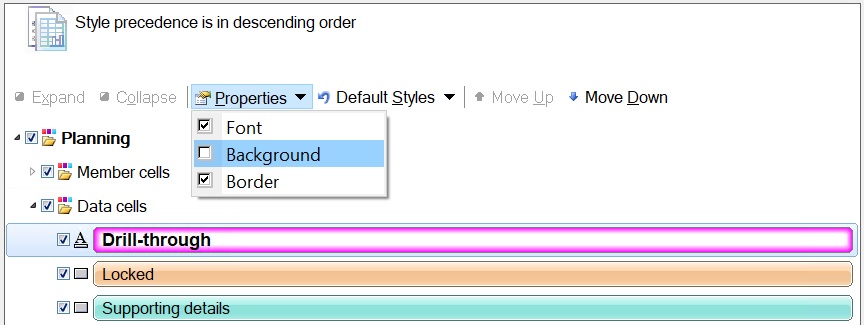セルのスタイル
「セルのスタイル」は、特定のタイプのメンバーやデータ・セルの表示を制御します。
セルのスタイル・ページで、特定のタイプのメンバーやデータ・セルを示すためのフォーマットを指定できます。1つのメンバー・セルが親と子の両方になれるなど、セルが複数のタイプに属する可能性があるため、セルのスタイルが適用される優先順位を設定することもできます。
「セルのスタイル」オプションはグローバル・オプションで、現在のワークブック全体(現在のワークブックに追加された新しいワークシートを含む)、および今後作成されるすべてのワークブックおよびワークシートに適用されます。グローバル・オプション設定への変更は、既存および新規のすべてのMicrosoft Officeドキュメントに対してデフォルトになります。
これらのオプションとともにすべてのワークシートに適用または「デフォルト・オプションとして保存」を使用する必要があります。
ノート:
特定のプロバイダでサポートされているオプションを見つけるには、次に示されているトピックを参照してください。
ビデオ
| 目標 | 次のビデオを視聴 |
|---|---|
|
セル・スタイルの指定など、Planningに関連するOracle Smart View for Officeの基本的な機能について学習します。 |
|
スタイを指定するには:
次の項では、プロバイダでサポートされているフォーマット・オプションを示します。
ノート:
Narrative Reportingに対してセル・スタイルは定義されていません。